[작업표시줄 프로그램 아이콘]
프로그램을 실행하면 작업표시줄에 아이콘이 생성되며 현재 실행 중인 프로그램을 보여줍니다.
백그라운드 프로그램은 이를 숨기게 되고, 일반적으로 사용하는 프로그램은 여기서 확인하고 실행 여부를 확인할 수 있습니다.
그런데 이런 아이콘은 별도로 설정하지 않으면 기본적인 창형태의 모습을 하고 있습니다.
얼핏 보면 배치파일처럼 보이기도하고 바이러스 먹은 프로그램 같고 멋이 없죠.

프로그램도 일단 겉이 번지르르하고 윤기가 흘러야 음식이나 사람처럼 매력적으로 보이는 거와 같습니다.
기껏 만든 프로그램이 실행하면 멋드러지게 있어 보여야 버그가 나와도 아 그렇구나 하는데 아이콘이 후줄근하면 베타테스트 배포한 거같이 이럴 줄 알았다 하고 삭제해 버리기 마련이죠.
서비스 프로그램을 배포할 때 가장 중요한 부분이라고 생각합니다.
[무료 아이콘 찾기]
그럼 겉에 기름칠을 하기 위한 가면들을 찾아봅시다. 추후에 포스팅을 할 예정인데 무료로 제공하는 사이트는 많습니다.
저는 그중에 Flaticon과 icon-icons 사이트를 주로 이용합니다. 퀄리티가 좋은 아이콘부터 아날로그적인 아이콘까지 버튼에 추가되는 형식의 이미지를 쉽게 구할 수 있거든요.

본인이 가지고있는 이미지를 아이콘으로 만들어서 사용해도 됩니다. ico 확장자이면 가능한데, 프로그램 아이콘이 보통 정사각형임을 감안하여 파일 속성에서 사진크기가 가로세로 동일한 사이즈인이 확인해 주세요.
일단 ICO 이미지 변환 사이트 링크는 (여기)입니다.
가로세로가 정사각형이 아니더라도 이미지 변경은 가능하니 사이트 참고해 보시면 될 거 같아요.
[아이콘 설정하기]
Visual Studio는 친절하게 아이콘을 프로젝트 속성에서 제어할 수 있도록 기능을 구현해 놓았습니다. 별도로 리소스에 넣을 필요도 없고 일단 한번 적용하면 자동으로 프로젝트 폴더로 복사하기 때문에 삭제될 걱정을 하지 않아도 됩니다.
순서는 아래를 보고 따라 하시면 됩니다.
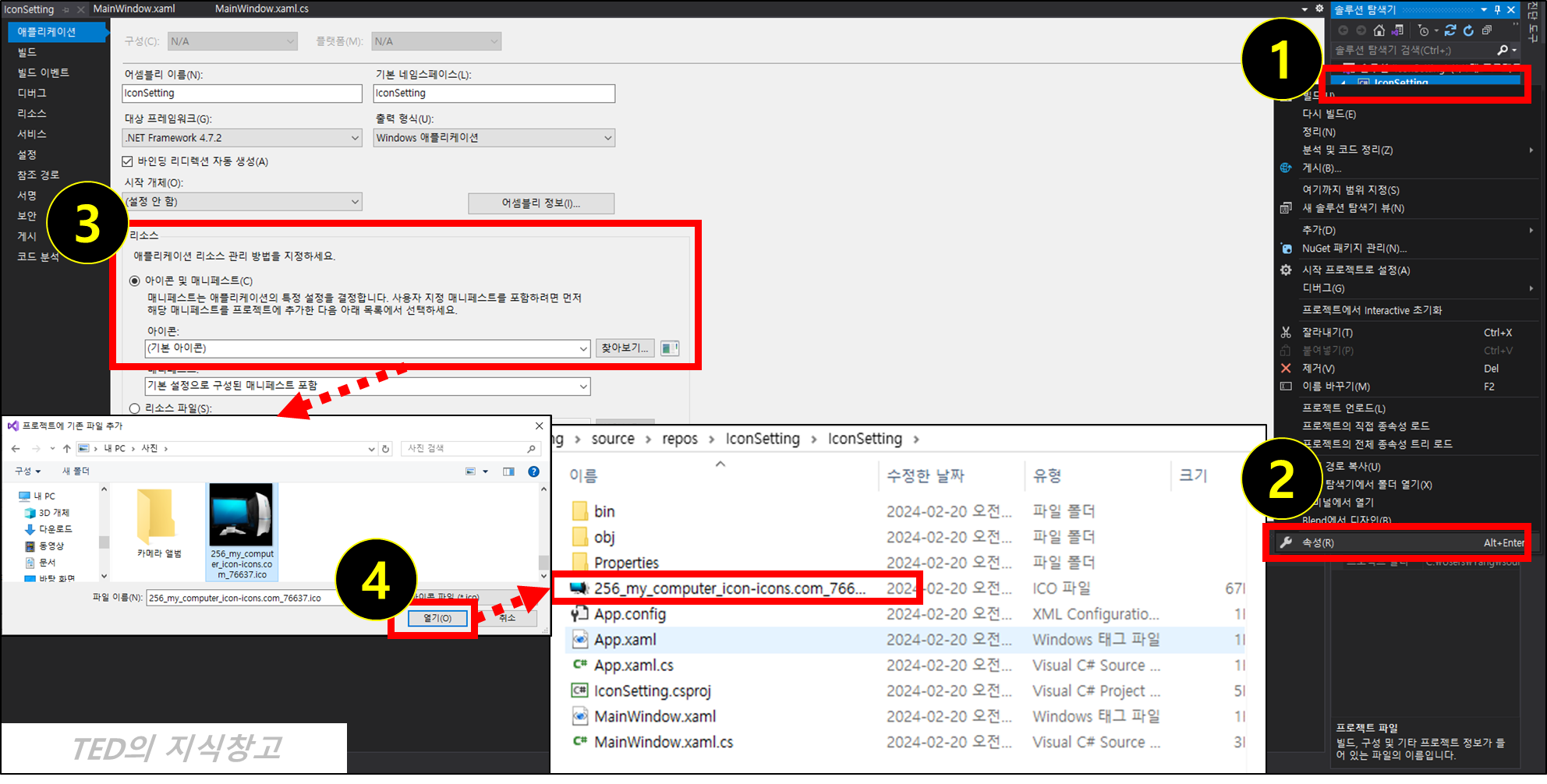
1. 솔루션 탐색기에서 해당 프로젝트에 마우스 우클릭을 합니다.
2. 프로젝트 속성으로 진입합니다.
3. 속성창 애플리케이션 탭에서 리소스 부분의 아이콘 찾아보기를 클릭합니다.
4. '프로젝트에 기존 파일 추가' 창에서 ico확장자 이미지를 선택하면 완료입니다.
(이미지 선택 후 빌드를 하시면 선택된 경로에 있는 ico 이미지 파일이 프로젝트 폴더로 복사되어 추후 이미지 경로가 변경되어도 적용에 문제가 없게 됩니다.)

적용이 완료된 프로그램 모습입니다. 아이콘 하나가 변경됨에 따라 외적으로 세련되어 보이네요.
지금까지 프로그램 아이콘을 비주얼스튜디오에서 간편하게 변경하는 방법을 알아봤습니다. 다음에는 작업표시줄에 있는 아이콘을 '숨겨진 아이콘 표시'에 숨기고 작업표시줄에는 보이지 않도록 하는 방법을 알려드리겠습니다.



